O Chromecast é usado para transmitir vídeos do seu smartphone ou tablet para suas smart TVs. Gosto de ver fotos, vídeos e outras coisas do meu telefone na tela grande, especialmente na TV e, portanto, adoro viajar com meu Chromecast. Mas uma pergunta que sempre me vem à mente é se meu Chromecast pode funcionar sem a internet.
O Chromecast funciona sem internet em dispositivos Android com versão 5.0 ou posterior. Contudo, você não poderia conecte seu Chromecast com dispositivos iOS sem internet. Ao configurar o Chromecast pela primeira vez, você também precisará de uma conexão ativa com a Internet.
Então, o que você faria se não tivesse uma conexão wifi? Não se preocupe! Você pode usar seu hotspot móvel ou até mesmo usar seu roteador portátil, se tiver um, para configurar seu Chromecast em qualquer lugar.
Você pode usar o Chromecast sem internet?
Você pode transmitir facilmente seu smartphone através do Chromecast sem internet, certifique-se de que seu dispositivo tenha Android 5.0 ou superior.
No entanto, se você estiver usando um iPhone ou iPad, não conseguirá transmitir sem a Internet.
O Chromecast pode funcionar sem Wi-Fi em dispositivos Android?
O Chromecast pode transmitir seus dispositivos Android sem internet, mas você precisa verificar se o firmware do seu Chromecast está atualizado.
Então, como transmitir seu dispositivo Android sem a Internet? Não se preocupe! As etapas abaixo irão ajudá-lo a cuidar do seu dispositivo Android.
- Certifique-se de conectar seu Chromecast à sua smart TV primeiro.
- Depois de conectado, abra o aplicativo Google Home no seu telefone.
- Clique no botão de transmissão e selecione a tela.
- Verifique seu dispositivo digitando um PIN de 4 dígitos no app Google Home que aparece na sua TV.
Como conectar o Chromecast ao hotspot móvel?
O hotspot móvel é um dispositivo que você usa para conectar seus dispositivos para usar a Internet. No entanto, você pode encontrar a maioria dos smartphones com recursos de hotspot.
Você pode usar seu ponto de acesso móvel para conectar seu Chromecast à sua TV.
No entanto, você não pode usar o mesmo telefone que o ponto de acesso e o dispositivo de transmissão.
Siga as etapas abaixo para conectar o Chromecast ao ponto de acesso:
- Ative seu ponto de acesso e conecte seu Chromecast e o dispositivo com o qual você deseja transmitir.
- Transmita o vídeo do dispositivo e você poderá assisti-lo em uma tela grande, TV.
É assim que você pode conectar facilmente o Chromecast ao hotspot móvel.
Usando o Chromecast com roteador de viagem
Um roteador de viagem é realmente um dispositivo incrível e eu sempre viajo com ele. Quando fico em hotéis, isso me ajuda a criar uma rede WIFI para o meu quarto e posso conectar todos os meus dispositivos ao WIFI do meu hotel.
Embora a maioria dos hotéis forneça redes WIFI gratuitas, ainda existem alguns hotéis onde a rede é protegida com autenticações em duas etapas.
A única coisa que você precisa fazer é conectar seu roteador de viagem à conexão ethernet.
Você deve verificar se há uma porta ou cabo ethernet fornecido em seu quarto, se não estiver lá, você não poderá usar seu roteador de viagem.
Como conectar o modo convidado do Chromecast?
Com o modo convidado do Chromecast ativado, seus amigos podem transmitir facilmente seus dispositivos.
Use as etapas abaixo para conectar o modo convidado do Chromecast.
- Abra o dispositivo do qual você deseja transmitir.
- Agora clique no botão transmitir e procure os dispositivos próximos.
- Siga os passos mostrados na tela.
- Se solicitado, digite o PIN no dispositivo.
- Acesse o aplicativo Google Home e clique em Configurações da casa de hóspedes para encontrar o PIN do Anfitrião.
Antes de usar as etapas acima, você precisa primeiro ativar o modo convidado no Hospedeiro.
Etapas sobre como configurar o modo convidado como host
Com o modo convidado, qualquer um de seus amigos ou familiares podem transmitir do dispositivo como convidado. Mas o host e o Chromecast precisam estar conectados à mesma rede WIFI.
Eu vi a maioria dos dispositivos Android funcionando perfeitamente com o Chromecast, mas encontrei alguns aplicativos no meu iPhone que não suportavam a transmissão.
Configurar o modo convidado no dispositivo host
- Abra o Google Home e selecione seu Chromecast.
- Vá para Configurações > Configurações do dispositivo > Modo convidado.
- Ative o modo Convidado para permitir que os dispositivos convidados transmitam.
Como usar o Google Chromecast do Mac?
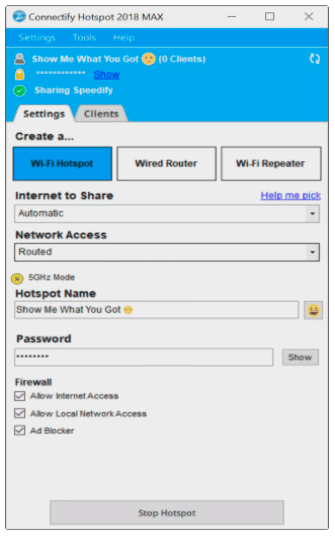
Você pode usar o Google Chromecast do seu Mac, mas para isso, você precisa criar uma rede local usando o seu MacBook.
- Baixe um software gratuito Connectify.
- Instale e abra o Connectify no seu Mac.
- Crie o nome e a senha do hotspot e selecione o “Wi-Fi Hotspot”.
- Certifique-se de conectar o dispositivo que deseja transmitir.
- Agora você pode ver o nome do seu dispositivo aparecendo como um destino de streaming.
- Transmita seu conteúdo para a TV sem a Internet.
Conclusão
O Chromecast funciona facilmente com dispositivos Android mesmo sem internet, mas não com iPhones e telefones e tablets Windows.
Portanto, se você usa o iPhone, deve usar outro dispositivo como ponto de acesso ou pode usar um roteador de viagem se encontrar um cabo Ethernet por perto.







